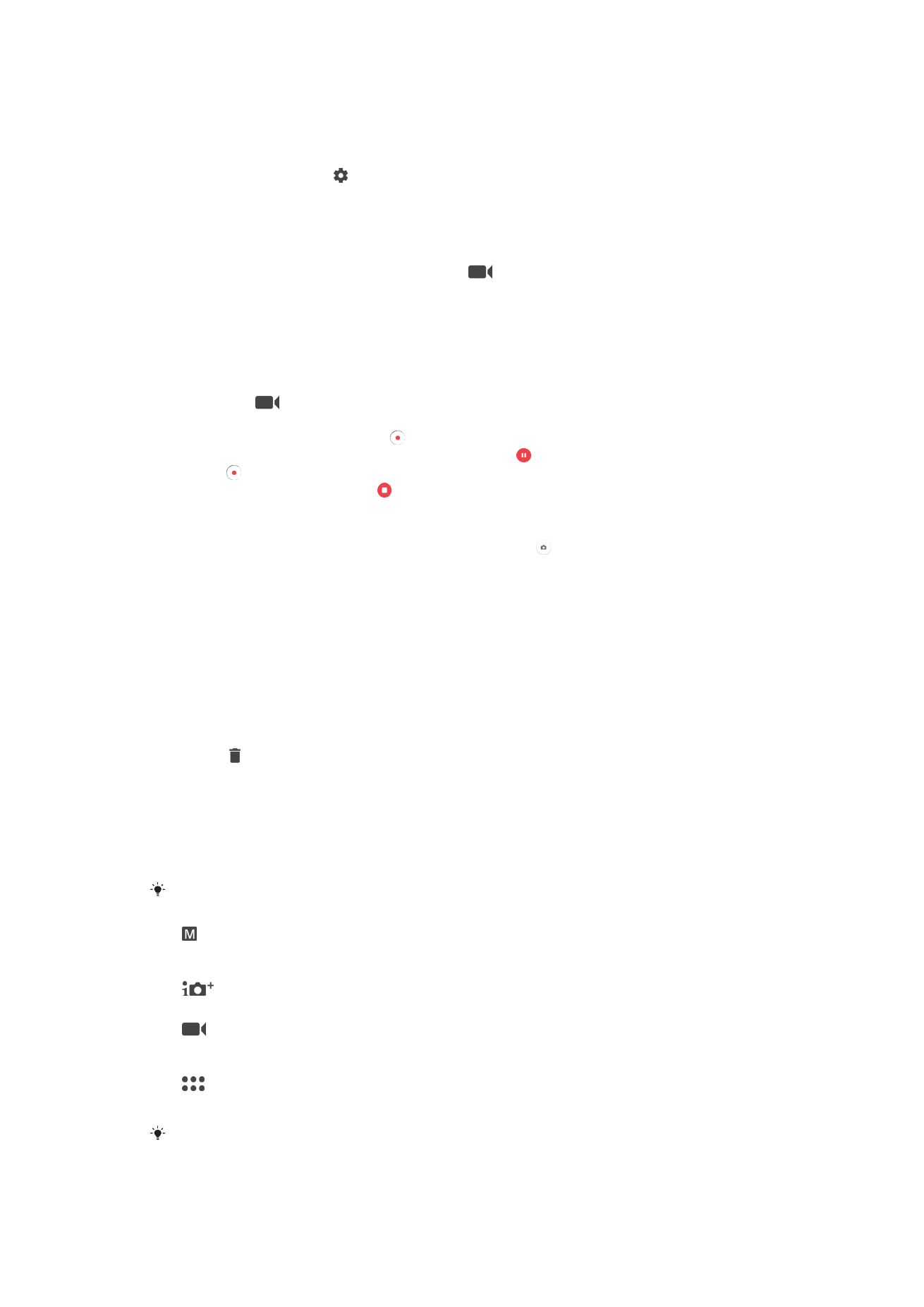
Paràmetres generals de la càmera
Modes de captura
Llisqueu el dit per la pantalla fins al mode de captura desitjat o fins a la llista d'aplicacions.
Manual
Permet ajustar manualment els paràmetres de la càmera com ara la resolució, el balanç de blancs i el
valor d'ISO.
Automàtic superior
Permet optimitzar els paràmetres per adaptar-los a qualsevol escena.
Càmera de vídeo
Permet ajustar manualment els paràmetres de vídeo com ara la resolució, el vídeo HDR i el mode
d'enfocament.
Apps de la càmera
Permet seleccionar manualment les aplicacions de la càmera.
Per obtenir més informació sobre com podeu fer fotos millors, consulteu
support.sonymobile.com
.
108
Aquesta és una versió d'Internet d'aquesta publicació. © Imprimiu només per a ús privat.
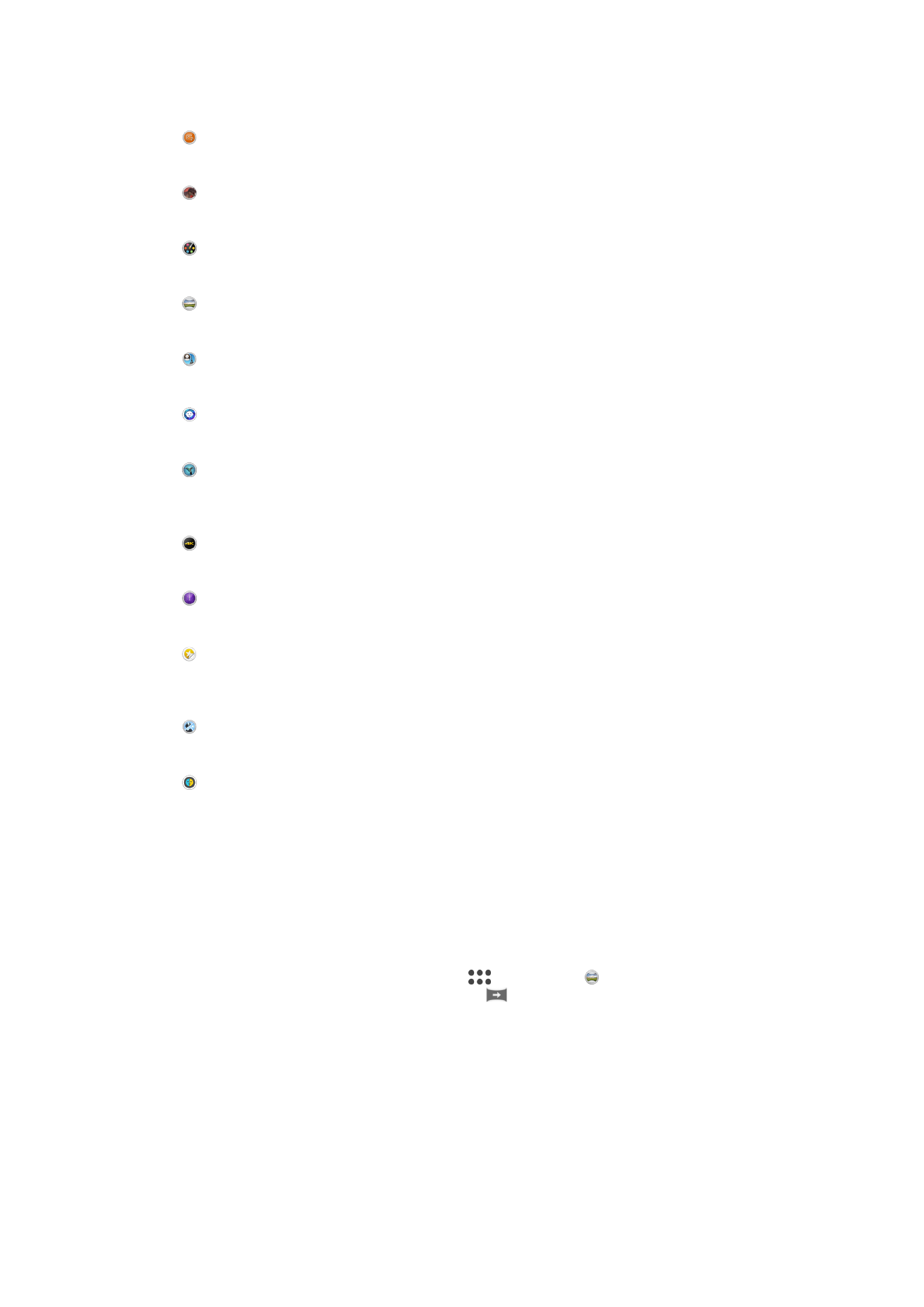
Aplicacions de la càmera
Sound Photo
Permet fer fotos amb so de fons.
Efecte RA
Permet fer fotos o vídeos amb escenes i persones virtuals.
Efecte creatiu
Permet aplicar efectes a les fotos o als vídeos.
Escombrada panoràmica
Permet fer fotos panoràmiques i amb gran angular.
Inserció de la cara en la foto
Permet fer fotos simultàniament amb la càmera frontal i la posterior.
Estil retrat
Permet fer fotos amb estils de retrat en temps real.
Timeshift video
Permet fer vídeos amb una velocitat elevada de fotogrames per segon i aplicar
efectes de càmera lenta.
Vídeo 4K
Permet fer vídeos amb ultraalta definició 4K.
Timeshift burst
Permet trobar la millor foto d'una ràfega d'imatges.
Creador d'adhesius
Permet crear adhesius únics a partir de les vostres fotos favorites o des del visor de
la càmera.
Multicàmera
Permet gravar la mateixa escena des de diferents angles en una sola pantalla.
Màscara realitat augm.
Permet utilitzar altres cares per enmascarar-vos.
Sweep Panorama
Podeu fer fotografies amb gran angular i panoràmiques en direcció horitzontal o vertical
amb un moviment senzill per prémer i escombrar.
Per fer una fotografia panoràmica
1
Activeu la càmera.
2
Passeu el dit per la pantalla per seleccionar
i seleccioneu .
3
Per seleccionar la direcció de captura, toqueu
.
4
Premeu la tecla de càmera i moveu la càmera lentament i sense sacsejar-la en la
direcció de moviment que s'indica a la pantalla.
Retrat d'estil
Podeu utilitzar la funció Retrat d'estil per aplicar efectes de retoc a fotografies de retrat
en el moment de fer-les per tal de garantir els millors resultats. També podeu utilitzar el
paràmetre
Llum màgica per afegir un patró de focus per als ulls.
109
Aquesta és una versió d'Internet d'aquesta publicació. © Imprimiu només per a ús privat.
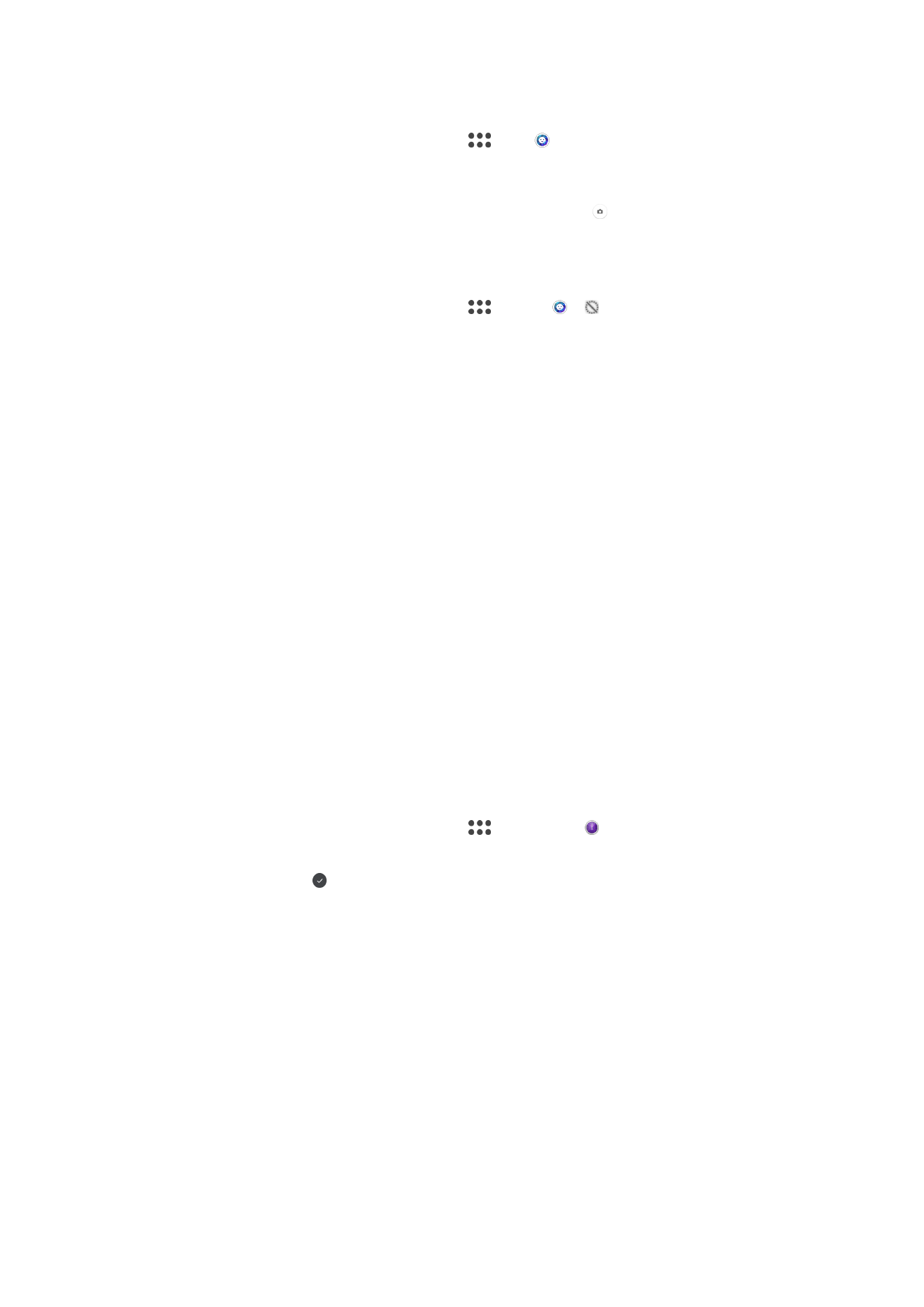
Per utilitzar la característica de retrat estilitzat
1
Activeu la càmera.
2
Passeu el dit per la pantalla per seleccionar
i trieu .
3
Per visualitzar tots els estils, toqueu el nom de l'estil que està seleccionat, per
exemple,
Bombolla.
4
Per afegir més estils, toqueu
Més.
5
Seleccioneu l'estil que vulgueu aplicar i, a continuació, toqueu per fer una
fotografia.
Per utilitzar la funció Magic beam
1
Activeu la càmera.
2
Passeu el dit per la pantalla per seleccionar
i toqueu > .
3
Per aplicar-hi un efecte de focus d'ull interior, seleccioneu un patró personalitzat.
Efecte de realitat augmentada
Podeu aplicar els efectes de RA (realitat augmentada) a les vostres fotografies o vídeos
per fer-los més divertits. Quan utilitzeu la càmera, aquest paràmetre us permet integrar
escenes 3D a les vostres fotografies o vídeos. Només cal que seleccioneu l'escena que
voleu i que ajusteu la seva posició al visor.
Pausa en directe de vídeos
Podeu gravar un vídeo amb la velocitat elevada de 120 fotogrames per segon i, a
continuació, aplicar efectes per poder reproduir alguna part o la totalitat del vídeo a
càmera lenta.
Imatge Face in
Podeu utilitzar el mode d'imatge Face in per activar la càmera frontal i la principal al
mateix temps, de manera que pugueu fer una fotografia de vosaltres mateixos amb el
subjecte.
Pausa en directe de ràfegues
La càmera fa una ràfega de 61 fotos en un interval de dos segons (un segon abans i un
després de puntejar al botó de càmera que apareix en pantalla). D'esta manera podeu
mirar i seleccionar la imatge perfecta.
Per utilitzar el Timeshift burst
1
Activeu la càmera.
2
Passeu el dit per la pantalla per seleccionar
i seleccioneu .
3
Feu fotografies. Les fotografies que feu apareixen a la visualització en miniatura.
4
Desplaceu-vos per les miniatures, seleccioneu la foto que vulgueu desar i, a
continuació, toqueu .
Mode de càmera múltiple
El mode de càmera múltiple us permet fer una foto o un vídeo que combini diferents
angles des de dos orígens diferents. A la pantalla del dispositiu s'hi mostren dues
visualitzacions de càmera: una del dispositiu mateix i l'altra d'un dispositiu Xperia
®
connectat o d'una càmera Sony compatible amb NFC i la tecnologia Wi-Fi Direct
®
.
Per exemple, si sou a una sala de concerts i voleu fer una foto o un vídeo que combini
una imatge del grup des d'un angle i el públic des d'un altre, podeu utilitzar el mode de
càmera múltiple per obtenir un efecte òptim.
Podeu configurar el mode de càmera múltiple amb NFC, que inicia l'aparellament dels
dos dispositius amb tecnologia Wi-Fi Direct
®
.
110
Aquesta és una versió d'Internet d'aquesta publicació. © Imprimiu només per a ús privat.
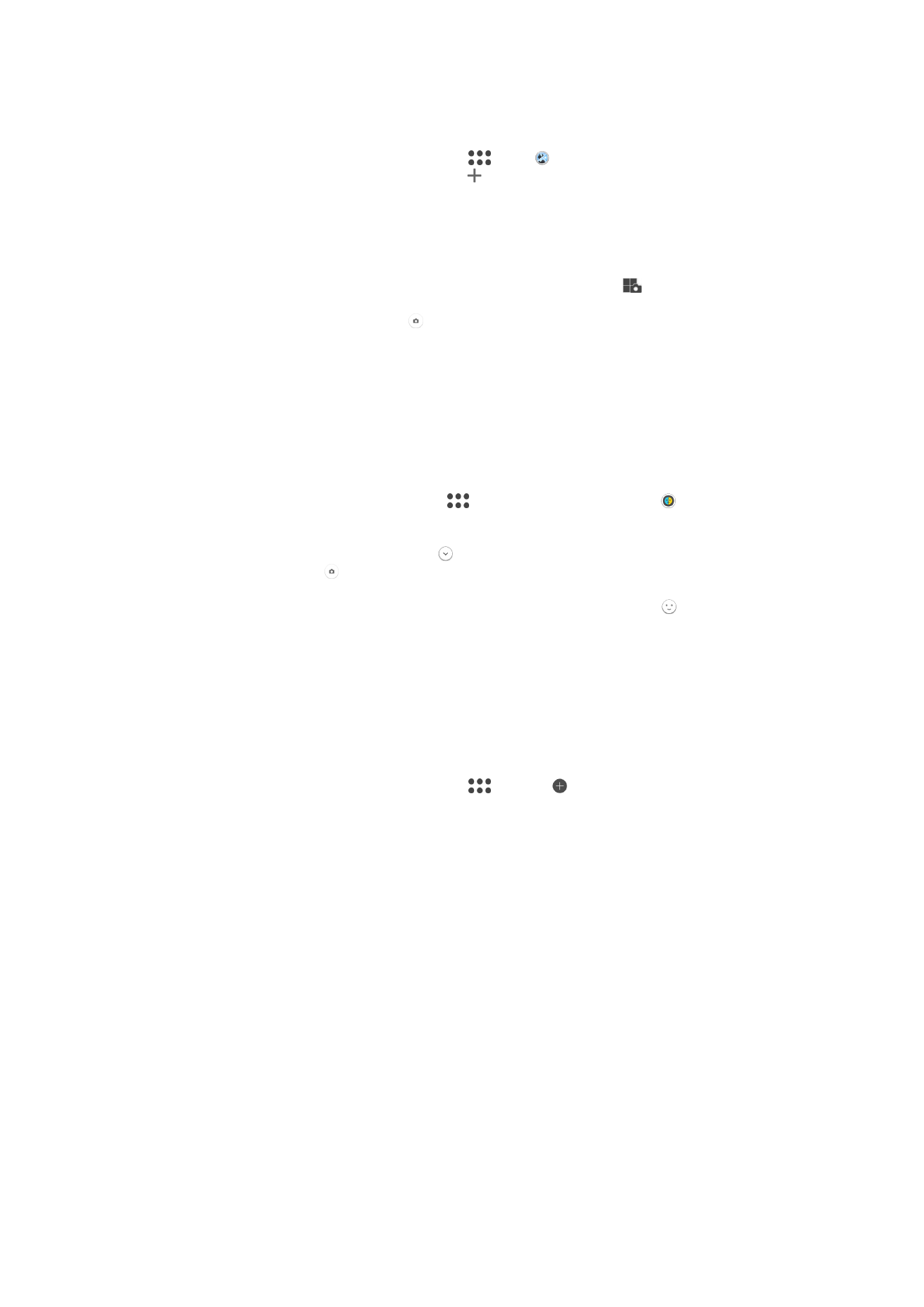
Per utilitzar el mode de càmera múltiple
1
Activeu la funció NFC als dos dispositius que voleu connectar.
2
Activeu la càmera al vostre dispositiu.
3
Passeu el dit per la pantalla per seleccionar
i trieu .
4
A les pantalles dels dos dispositius, toqueu .
5
Toqueu les zones de detecció NFC de cada dispositiu juntes. Ambdós dispositius
haurien de connectar-se mitjançant la tecnologia Wi-Fi Direct
®
.
6
Una vegada que els dispositius estiguin connectats, a la pantalla del vostre
dispositiu s'hi veuen dues visualitzacions de càmera: una és la del vostre
dispositiu i l'altra és la del dispositiu connectat.
7
Per reorganitzar o remodelar les visualitzacions de càmera, toqueu
.
8
Quan hàgiu acabat d'editar la imatge i estigueu a punt per capturar la imatge o el
vídeo final combinat, toqueu
Fet > .
Màscara d'AR
Utilitzeu la funció de màscara d'AR per emmascarar un selfie de la vostra cara amb trets
facials d'una altra persona o d'un animal. Per exemple, podeu combinar la vostra cara
amb la d'un amic per fer uns divertits selfies híbrids.
Per utilitzar la característica de la màscara AR
1
Activeu la càmera.
2
Passeu el dit per la pantalla per a anar a
, i a continuació seleccioneu
3
Apunteu la càmera cap a una cara, i després seleccioneu la màscara que voleu
aplicar.
4
Per fer una fotografia, primer puntegeu per a amagar totes les màscares, i a
continuació puntegeu .
5
Per mostrar de nou tots els tipus de màscares, trobeu una cara en el marc de
colors que apareix al visor de la vostra càmera, i a continuació puntegeu .
Baixada d'aplicacions de càmera
Podeu baixar aplicacions de càmera gratuïtes o de pagament des de Google Play™,
fonts. Abans de començar a baixar contingut, assegureu-vos de tenir una connexió a
Internet, preferiblement per Wi-Fi, per limitar els càrrecs de trànsit de dades.
Per baixar aplicacions de la càmera
1
Obriu l'aplicació de càmera.
2
Passeu el dit per la pantalla per seleccionar
i toqueu .
3
Seleccioneu l'aplicació que vulgueu baixar i, a continuació, seguiu les instruccions
per completar-ne la instal·lació.
Detecció automàtica de cares
La càmera detecta automàticament les cares i les indica amb marcs. Un marc de color
mostra quina cara s’ha seleccionat per enfocar. S'enfocarà la cara que estigui més a
prop del centre de la càmera. També podeu tocar un dels marcs per seleccionar la cara
que voleu enfocar.
Captura automàtica
Activeu la captura automàtica per fer fotos automàticament amb una de les opcions
següents.
Obturador de somriures
Feu servir la tecnologia Smile Shutter™ per fotografiar una cara mentre riu. La càmera detecta un màxim de
cinc cares i en selecciona una per detectar-ne el somriure i enfocar-la automàticament. Quan la cara
seleccionada somriu, la càmera fa la fotografia automàticament.
Desactivat
Quan la captura automàtica està desactivada, podeu fer fotos amb el botó del disparador o la tecla de
càmera.
111
Aquesta és una versió d'Internet d'aquesta publicació. © Imprimiu només per a ús privat.
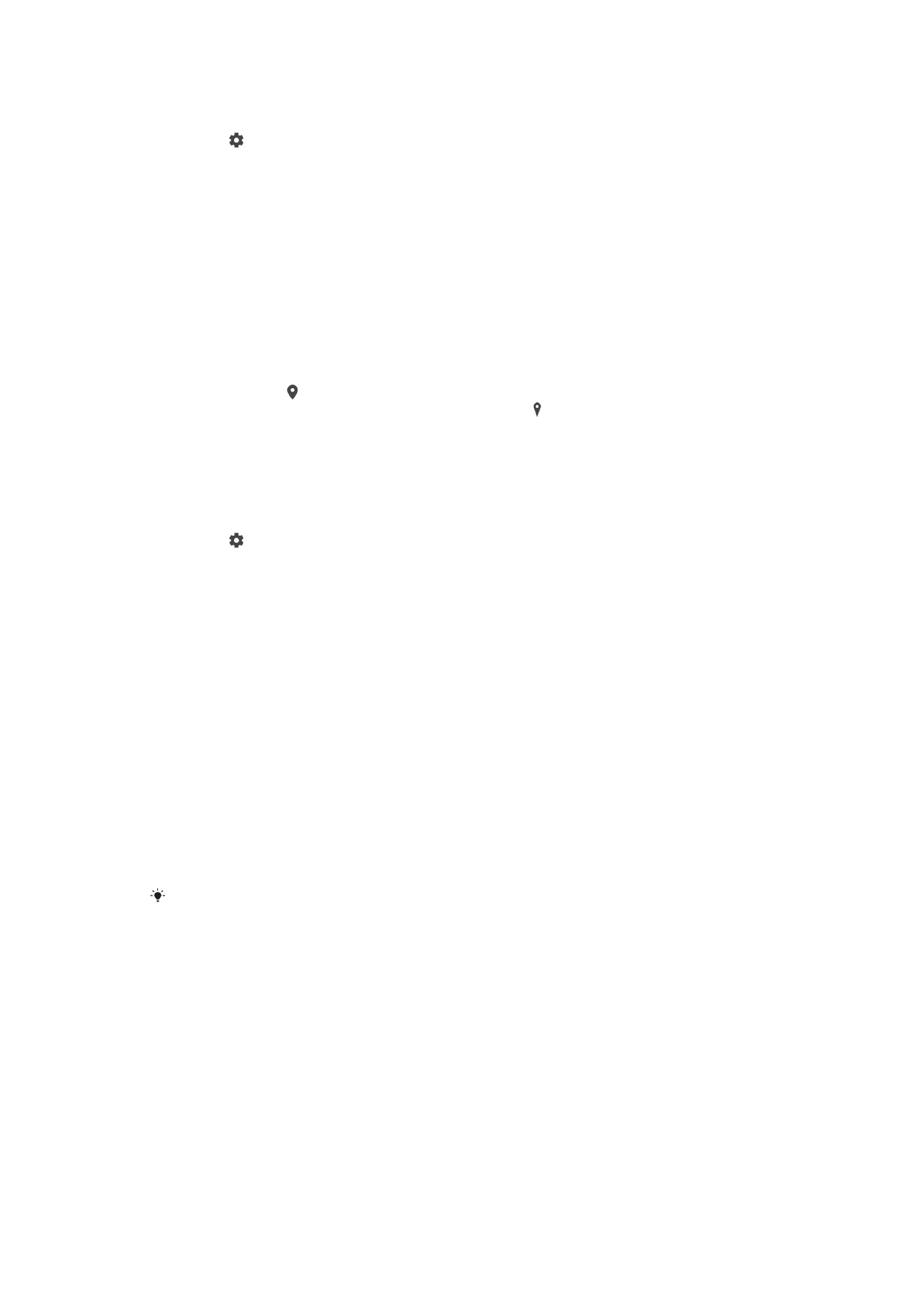
Per activar l'Smile Shutter™
1
Activeu la càmera.
2
Toqueu .
3
Cerqueu i toqueu
Captura automàtica > Obturador de somriures.
4
Quan la càmera estigui oberta i l'opció
Obturador de somriures estigui activada,
apunteu amb la càmera al subjecte. La càmera selecciona quina cara enfocarà.
5
La cara seleccionada apareix dins d'un marc de color i la fotografia es fa
automàticament tan bon punt es detecta un somriure.
6
Si no es detecta cap somriure, podeu prémer la tecla de càmera per fer la
fotografia manualment.
Desar la ubicació geogràfica d'una fotografia
Habiliteu la funció Desar ubicació per geoetiquetar les fotografies: desar la ubicació
geogràfica aproximada a les fotografies quan les feu. La ubicació geogràfica es
determina mitjançant xarxes sense fil i tecnologia GPS.
Quan es mostra a la pantalla de la càmera, la funció Desar ubicació està activada però
no s'ha trobat la posició geogràfica. Quan es mostra , la funció Desar ubicació està
activada i la ubicació geogràfica està disponible; per tant, es pot afegir la ubicació
geogràfica a la fotografia. Si no apareix cap d'aquests dos símbols, la funció Desar
ubicació no està activada.
Per activar el geoetiquetatge
1
Activeu la càmera.
2
Toqueu .
3
Toqueu
Més i el control lliscant que hi ha al costat de Desa la ubicació per
habilitar o inhabilitar la funció.
4
Si habiliteu el geoetiquetatge, se us demana habilitar els serveis d'ubicació si no
ho estan ja. Toqueu
D'acord i, a continuació, el control lliscant Ubicació.
Captura tàctil
Amb Captura tàctil, per fer una foto només cal tocar qualsevol àrea de la pantalla de la
càmera.
Activat
Només la càmera frontal
Desactivat
Línies de quadrícula
Podeu utilitzar línies de quadrícula com ajuda visual mentre feu una foto per trobar la
composició adequada de la foto.
Les línies de quadrícula només es mostren a la pantalla de la càmera mentre feu la foto, però
no apareixen a la foto final.
Visualització prèvia automàtica de fotografies
Podeu triar si voleu obtenir una visualització prèvia de les fotografies just després de
disparar-les.
Activat
Després de realitzar una fotografia apareix una visualització prèvia d'aquesta a la cantonada inferior dreta de
la pantalla durant 3 segons.
Només la càmera frontal
Després de realitzar una fotografia amb la càmera frontal, apareix una visualització prèvia d'aquesta a la
cantonada inferior dreta de la pantalla durant 3 segons.
Desactivat
La fotografia o el vídeo es desa després de disparar o gravar i no apareix cap visualització prèvia.
112
Aquesta és una versió d'Internet d'aquesta publicació. © Imprimiu només per a ús privat.
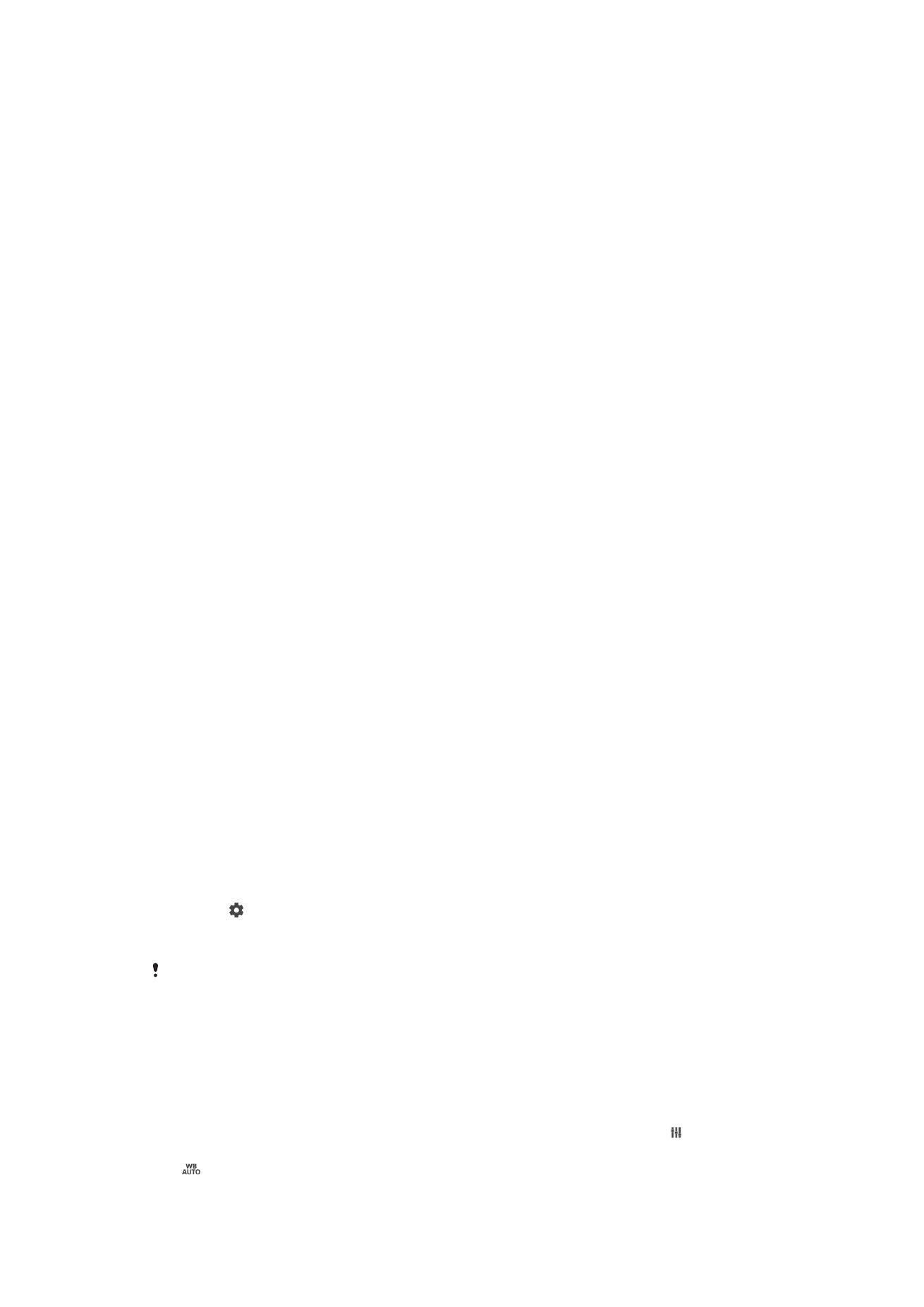
Ús de la tecla de volum
Podeu triar com voleu utilitzar la tecla de volum quan feu fotografies.
Zoom
Utilitzeu la tecla de volum per ampliar o reduir el zoom.
Volum
Utilitzeu la tecla de volum per ajustar el volum de les notificacions, els tons de trucada i la música.
Disparador
Utilitzeu la tecla de volum per fer fotografies.
So
Quan feu una fotografia o comenceu a gravar un vídeo, la càmera emet un so del
disparador. Si feu servir el temporitzador automàtic, farà una sèrie de xiulets per indicar
el compte enrere. Podeu activar o desactivar aquests sons.
Emmagatzematge de dades
Podeu triar desar les dades a una targeta SD extraïble o a l'emmagatzematge intern del
dispositiu.
Emmagatzematge intern
Fotografies o vídeos es desen a la memòria del dispositiu.
Targeta SD
Fotografies o vídeos es desen a la targeta SD.
Inici ràpid
Utilitzeu els paràmetres d'inici ràpid per iniciar la càmera quan la pantalla estiga
bloquejada.
Només inicia
Amb este paràmetre activat, podeu iniciar la càmera quan la pantalla estiga bloquejada si manteniu premuda
la tecla de la càmera.
Inicia i captura
Amb este paràmetre activat, podeu iniciar la càmera i fer una foto automàticament quan la pantalla estiga
bloquejada si manteniu premuda la tecla de la càmera.
Iniciar i gravar vídeo
Amb este paràmetre activat, podeu iniciar la càmera i iniciar la gravació d'un vídeo quan la pantalla estiga
bloquejada si manteniu premuda la tecla de la càmera.
Desactivat
Per ajustar el color i la brillantor
1
Activeu la càmera.
2
Toqueu >
Color i brillantor.
3
Arrossegueu els controls lliscants a les posiciones desitjades per ajustar el color i
la brillantor.
Aquest paràmetre només està disponible amb els modes Automàtic superior i Càmera de
vídeo.
Balanç de blancs
Aquest paràmetre, que només està disponible amb el mode de captura
Manual, ajusta
el balanç de color en funció de les condicions d'il·luminació. També podeu ajustar
manualment l'exposició dins del rang comprès entre -2,0 EV i +2,0 EV. Per exemple,
podeu augmentar la brillantor de la imatge o reduir l'exposició general tocant els controls
més o menys, quan es mostri la icona del paràmetre de balanç de blancs .
Automàtic
Permet ajustar el balanç de color automàticament per adaptar-se a les condicions d'il·luminació.
113
Aquesta és una versió d'Internet d'aquesta publicació. © Imprimiu només per a ús privat.
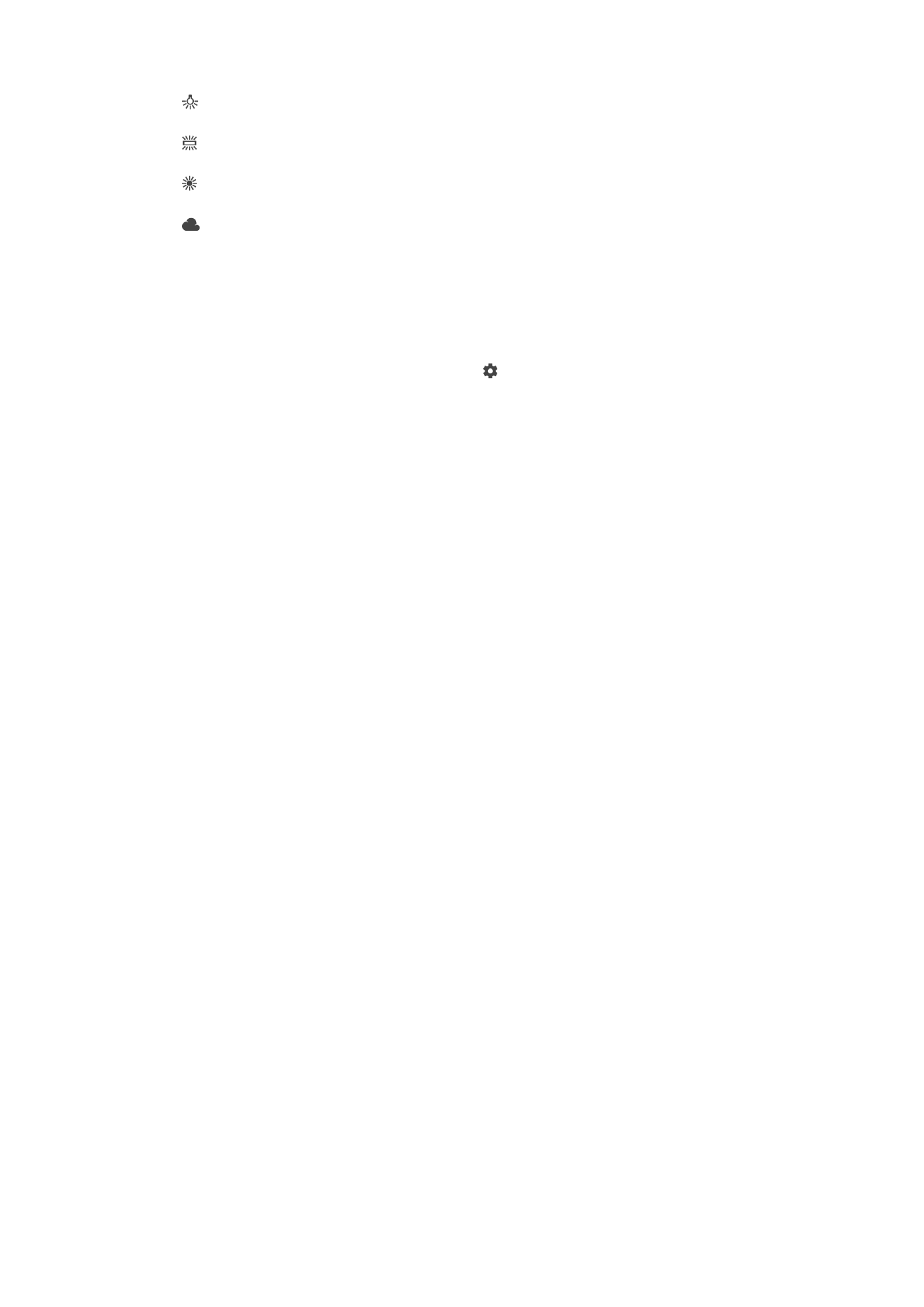
Incandescent
Permet ajustar el balanç de color en condicions de llum càlida, com ara sota bombetes.
Fluorescent
Permet ajustar el balanç de color per a llums fluorescents.
De dia
Permet ajustar el balanç de color per a les fotografies a l'exterior amb clima assolellat.
Nuvolós
Permet ajustar el balanç de color per a cels ennuvolats.